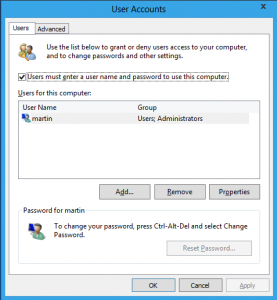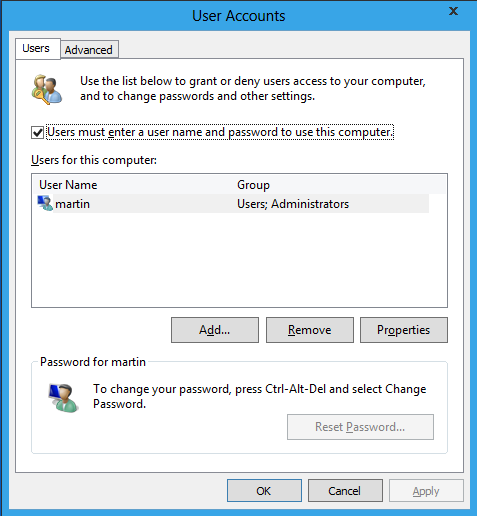
Cara Mengganti Password Di Windows 8
Jika Anda login ke dalam Windows 8 dengan akun microsoft untuk mendapatkan keuntungan dari beberapa fitur seperti sinkronisasi data antara akun dan pilihan untuk memulihkan password secara online, Anda mungkin akhirnya mengalami masalah yang kami alami baru-baru ini.
Kami menerima sebuah peringatan di Outlook bahwa akun saya dilimit dan satu-satunya cara yang bisa kami lakukan adalah mengganti password akun dan memverifikasi akun lewat telepon. Sejauh ini berjalan dengan baik. Yang jadi masalahnya sekarang adalah OS Windows 8 kami tentunya masih menggunakan password lama dimana sebelumnya kami otomatis bisa login ke dalam Windows 8.
Setiap kali kami booting ke Windows 8 setelah mengganti password, kami mendapati pesan error “the user name or password is incorrect. Try again.”. Setelah kami memasukkan password yang terbaru, kami bisa login ke dalam Windows tapi dengan cara manual, Windows ternyata tidak menyimpan password baru secara otomatis. Jadi, kami perlu mengganti password lama yang ada di dalam OS Windows 8 agar bisa login otomatis ke dalam Windows, berikut caranya.
Mengganti Password Windows 8
- Tekan tombol logo Windows di keyboard untuk menampilkan antarmuka start screen.
- Masuk ke Control Panel dan pilih hasilnya dengan klik atau menekan di atasnya.
- Klik pada kategori User Accounts and Family Safety dan pada user accounts.
- Pilih Make changes to my account in PC settings. Nanti akan terbuka Control Panel dengan full screen.
- Klik pada pilihan Change your password.
- Masukkan password saat ini dan untuk password baru masukkan sebanyak 2x.
Kita belum selesai, masih perlu setting untuk login otomatisnya. Berikut cara yang bisa dilakukan:
- Tekan tombol Windows.
- Masukkan netplwiz dan tekan Enter.
- Pilih user account yang ingin disetting auto loginnya dan hapus tanda ceklis pada kotak users must enter a username and password to use this computer.